Si es nuevo en Kindle, es posible que haya notado que los libros electrónicos de Amazon vienen con tres o cuatro veces más números de página de lo que esperaría.
Entonces, ¿cómo sabes en qué página estás?
Bueno, en este blog de Respuestas Rápidas, tengo una guía simple paso a paso sobre cómo cambiar rápidamente tu Número de ubicación a Número de página.
Finalmente, también te mostraré un par de consejos prácticos, como mostrar cuántas páginas quedan en el capítulo y cómo saltar a una página específica.
Cómo mostrar los números de página en Kindle Paperwhite & Oasis
1. Seleccione y abra un libro electrónico para leerlo.
2. En la parte inferior izquierda de la página, toque el texto Loc (Ubicación).
3. Esto cambiará el ID de ubicación por el Número de página.
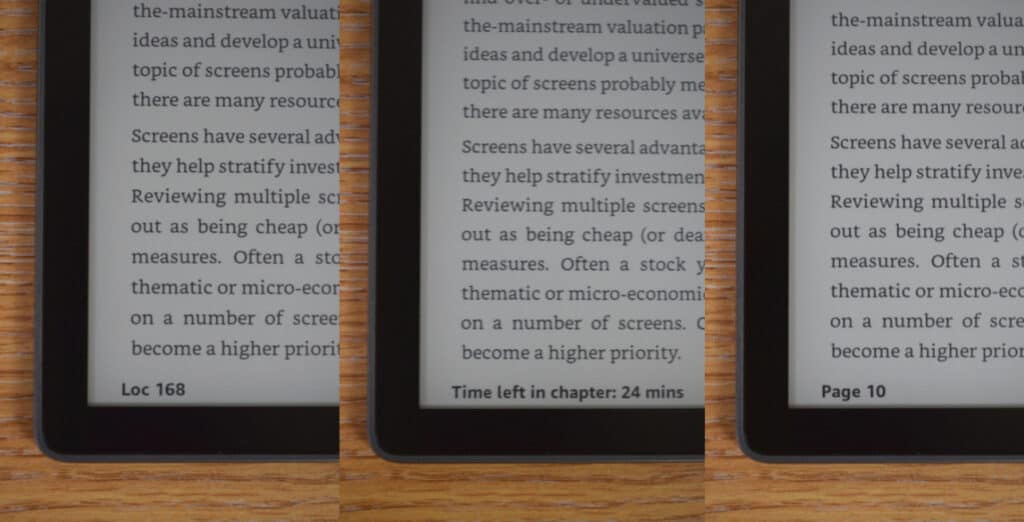
Continúe tocando y, finalmente, volverá al ID de ubicación.
Puede alternar entre Ubicación y Número de página con la frecuencia que desee. Alternativamente, puede lograr el mismo resultado siguiendo lo siguiente (aunque tomará más tiempo).
- Abra el menú superior y seleccione en el icono Aa.
- Seleccione la pestaña Más.
- Pulse en Progreso de lectura.
- Ahora tiene 5 opciones para elegir: Página en libro, Tiempo restante en capítulo, Tiempo restante en libro, Ubicación en Libro y Ninguno.
- Seleccione su opción de progreso preferida.
- Pulsa lejos para volver a tu libro.
Qué significa Loc en Kindle
Loc significa ID de ubicación en todos los dispositivos Kindle, incluidos los usuarios de Paperwhite, Oasis y Fire y de la aplicación Kindle. Se utiliza una referencia de ubicación en lugar de un número de página, ya que no todos los lectores electrónicos pueden mostrar cómodamente toda la página debido al tamaño de la pantalla.
La ventaja de hacer esto es que el texto es mucho más grande que en los libros, lo que hace que la lectura sea más cómoda para las personas con discapacidad visual.
Como resultado de tener más «páginas de pantalla», Amazon creó el ID de ubicación para que el lector pueda realizar un seguimiento de su progreso.
Porcentaje de lectura
Para obtener una cifra más precisa de su progreso de lectura, Amazon también ha incluido un icono de porcentaje en la parte inferior derecha de la página.
Personalmente, siento que esto proporciona una mejor medición de mi progreso de lectura y se entiende universalmente.
Cómo ver los números de página en la aplicación Kindle para Mac y PC
Para usuarios de Mac y PC, la posición del número de página y el porcentaje de lectura es ligeramente diferente que en dispositivos móviles o lectores electrónicos Kindle.
En este caso, se coloca en el centro en la parte inferior de la página. Debería ver un encabezado inferior gris que se extiende por toda la pantalla. El encabezado inferior incluye el Número de página y el ID de ubicación, así como el porcentaje de lectura. A diferencia de las aplicaciones móviles, la información de la página de PC y MAC es estática y no se puede cambiar.

Hay ocasiones en las que la aplicación Kindle intenta sincronizarse con la nube y es posible que vea desaparecer la información de la página. No se preocupe, tan pronto como la aplicación se conecte y sincronice correctamente, le proporcionará el ID de página/ubicación correcto.
Por cierto, ¿se dio cuenta de que puede leer cualquier libro de su biblioteca en su PC o computadora portátil a través de un navegador web? Para obtener más información, consulte nuestra guía sobre el uso de Kindle Cloud Reader.
Cambie Kindle Loc al Número de página
Simplemente toque el ID de Loc para cambiar al número de página. Si continúa tocando el icono, eventualmente volverá al ID de Loc. También puede hacer esto a través de la página de Progreso de lectura que he discutido anteriormente.
¿Cómo mostrar números de página de Kindle en lugar de Porcentajes?
No puede ocultar el icono de porcentaje en los libros Kindle. Si no puede ver el número de página, es probable que el ID de ubicación esté visible en la esquina inferior izquierda de la pantalla. Para cambiar esto a Número de página, simplemente toque el número de identificación de ubicación para cambiar a Número de página.
¿Cómo citar un libro Kindle sin números de página?
La mejor solución sería citar el ID de ubicación de libros Kindle en su lugar. Para acceder al ID de ubicación, simplemente vaya a Todos los ajustes > Progreso de lectura y seleccione ID de ubicación. El ID de página ahora se mostrará en la esquina inferior izquierda del dispositivo.
¿Cómo saber si un libro Kindle tiene números de página?
Si un libro Kindle tiene una numeración de página original, debe estar disponible en la parte inferior izquierda de la pantalla. Si este está en blanco o contiene el ID de loc, puede tocar en este para cambiar al número de página.
La página de Kindle en el libro está en gris
Hay ocasiones en las que el número de página de Kindle books no está disponible. Se puede saber al ir a Progreso de lectura, la opción Número de página aparecerá en gris. Esto es generalmente cuando un libro solo se publicó como un libro electrónico, es decir, no hay una copia física del libro disponible.
¿Cómo saber si un libro Kindle tiene números de página?
El método más rápido es tocar el Loc ID del ebook en la esquina inferior izquierda de la pantalla. Si esto cambia al Número de página, entonces está disponible. Es probable que la mayoría de los libros electrónicos que se originaron como libros físicos tengan los números de página originales.
¿Tengo más del mismo número de página en Kindle?
Esto se debe a la sección que Kindle hace de las páginas originales del libro. Por lo tanto, para la primera página, puede ver tres identificadores de página 1, aunque puede ver tres páginas diferentes. Esta es la razón por la que Kindle tiene un ID de ubicación, ya que el ID de ubicación es una página independiente en el libro electrónico. La razón de esto es permitir que el texto en dispositivos Kindle más pequeños sea visible.
¿Por qué faltan páginas en mis libros Kindle?
Si tiene más de un libro electrónico con páginas faltantes, puede haber habido un problema durante la descarga. En este caso, simplemente puede eliminar, vaya al menú principal, al lado del libro, toque el icono de tres puntos y seleccione Eliminar descarga.
A continuación, abra el menú superior y toque Sincronizar su Kindle para volver a intentar descargar el libro electrónico de nuevo, con suerte incluyendo los números de página.
Numeración de páginas PDF
Si está leyendo documentos pdf de fuentes de terceros, es decir, no directamente desde Amazon. Es posible que haya notado que los números de página están presentes (siempre que estuvieran en la fuente original).
Amazon no tiene control sobre los documentos de terceros, por lo que los números de página están disponibles.
Pero incluyen su propio número de página o ID de ubicación y porcentaje de progreso para ayudarlo mientras lee.
Solo tenga en cuenta que el número de página en la parte inferior del documento puede no ser el mismo que el número de página de Kindle, ya que Amazon incluye la tabla de contenido y la página principal en los cálculos.